Věděli jste, že ve videu na YouTube můžete odkazovat na konkrétní čas? Je to skvělý trik, když chcete pouze zobrazit konkrétní segment videa - zejména pokud je video poměrně dlouhé a segment, který chcete sdílet, přichází několik minut poté, co se začne přehrávat.
Tyto pokyny platí pro uživatele stolních i mobilních zařízení.
Jak vytvořit odkaz na konkrétní čas ve třech snadných krocích
Odkaz na přesnou část jakéhokoli videa na YouTube je velmi snadný. V prohlížeči pro stolní počítače přejděte na YouTube.com a postupujte podle níže uvedených pokynů.
-
klikněte PODÍL přímo pod videem.

-
Ve vyskakovacím okně zaškrtněte políčko vedle Začátek v.
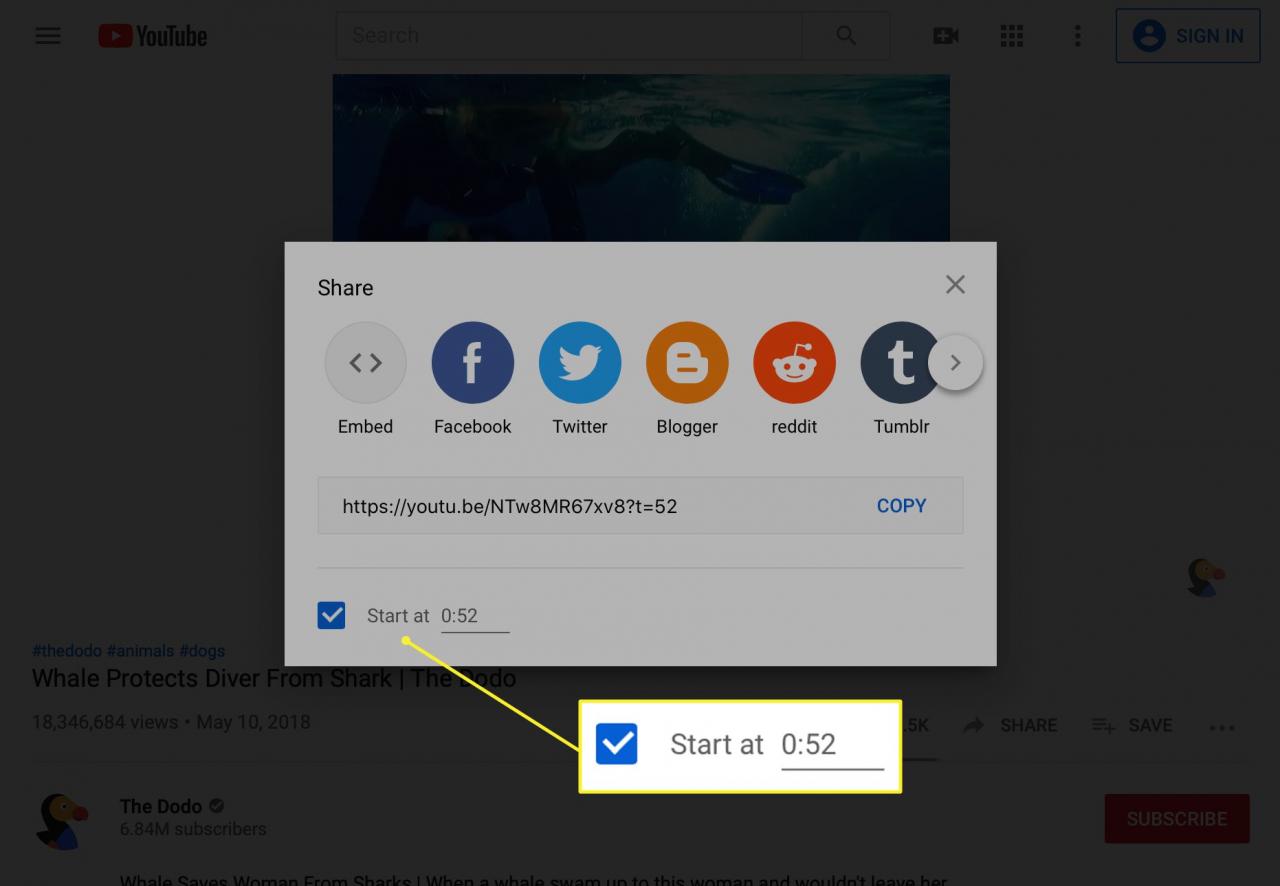
-
Zadejte čas, kdy má video začít. Správný čas tam již může být uveden, pokud jste stiskli tlačítko sdílení v přesný okamžik, kdy se má video spustit.
-
Stisknout COPY můžete zkopírovat adresu URL s časovým razítkem. Můžete si všimnout, že se odkaz změnil tak, aby obsahoval některé další znaky. Tyto znaky navíc slouží k tomu, aby YouTube odkazoval na konkrétní čas, který pro něj nastavíte.
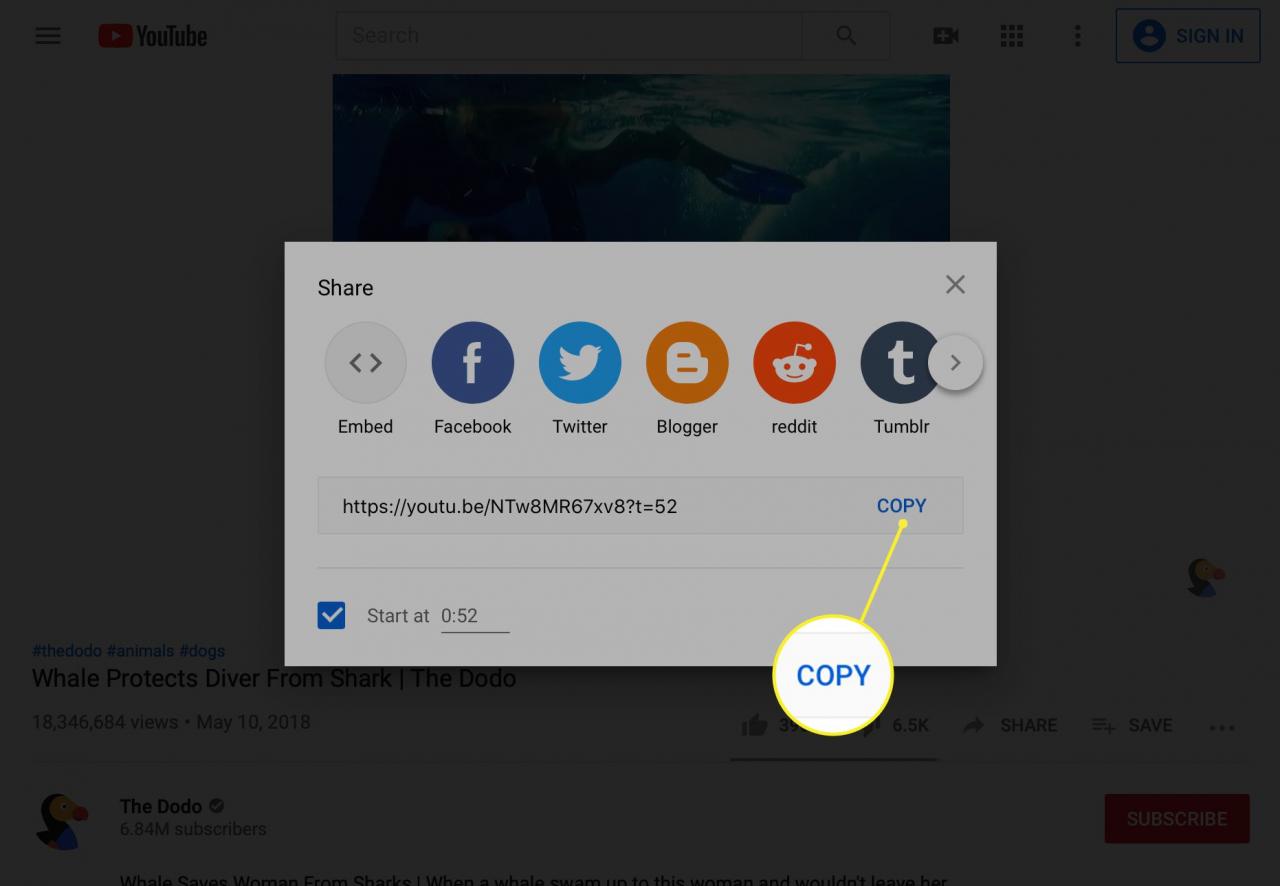
-
Vložte odkaz kamkoli chcete, nebo ho můžete sdílet pomocí některého z tlačítek sdílení na sociálních sítích. Kdokoli, kdo otevře váš odkaz, začne sledovat video v zadanou dobu.
Sdílení odkazu na konkrétní čas ve videu YouTube v mobilu
V oficiální mobilní aplikaci YouTube pro zařízení iOS i Android si můžete všimnout, že existuje tlačítko pro sdílení, které vám umožňuje kopírovat odkaz na video a sdílet jej v sociálních aplikacích, ale žádné zaškrtávací políčko nebo pole Začít na. Tato funkce je bohužel k dispozici pouze při sledování videa YouTube z webového prohlížeče.
Pokud tedy chcete pomocí smartphonu propojit konkrétní čas ve videu na YouTube, máte několik možností:
- Otevřete video z aplikace prohlížeče, jako je Chrome, a změňte nastavení prohlížeče tak, aby se načítal web YouTube pro počítače, nikoli jeho mobilní verze (vyberte Web pro počítače z nabídky Chrome). Poté podle výše uvedených pokynů vytvořte adresu URL s časovým razítkem.
- Propojte konkrétní čas ručním vytvořením časového razítka.
Propojení s konkrétním časem ve videu YouTube vytvořením časového razítka
Můžete přidat odkaz na konkrétní čas ve videu ručně ? t = 00 m00s na konec krátkého odkazu na YouTube. U delších adres URL, které již mají v adrese URL otazník, přidejte ampersand (&): & t = 42 s.
Vy vyměníte 00m se značkou minuty a vyměňte 00s s druhou značkou.
Pokud je video dostatečně krátké, aby nešlo déle než minutu, můžete z něj část „00 m“ vynechat. Například odkaz https://youtu.be/dQw4w9WgXcQ se změní na https://youtu.be/dQw4w9WgXcQ?t=42s, jakmile přidáme naši časovou značku, aby začala na 42 sekund.
U dlouhých videí jsou podporovány také hodiny 00h, Například:
https://www.youtube.com/watch?v=wZZ7oFKsKzY&t=8h10s (Beware, this links to a Nyan Cat video.)
Díky YouTube je to dostatečně rychlé a jednoduché, že byste to vůbec nemuseli dělat ručně, ale stejně tak není na škodu učit se. Znalost toho, jak to funguje ručně, vám také pomůže lépe pochopit, co tyto znaky navíc znamenají.
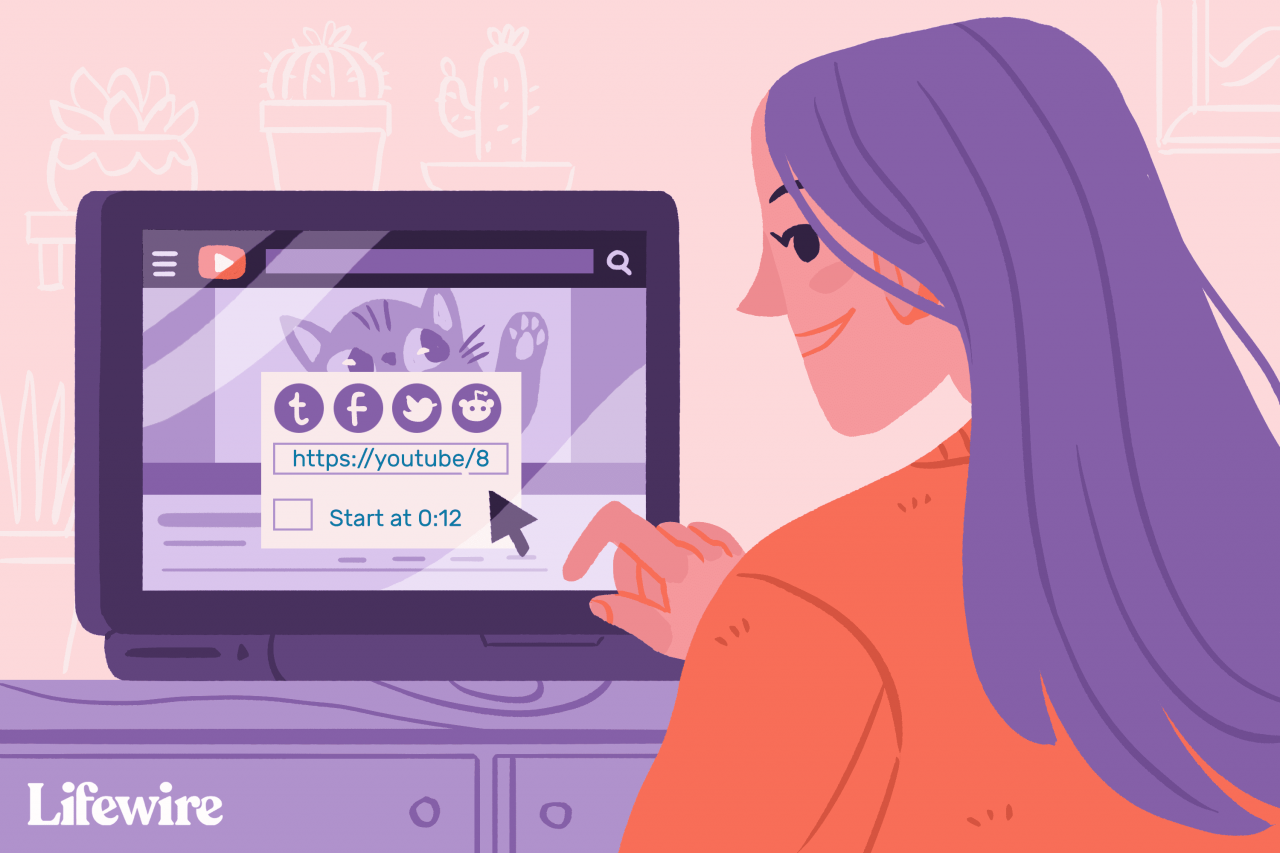
Theresa Chiechi / Lifewire
Proč propojení na konkrétní čas
Uživatelé internetu mají extrémně krátké rozpětí pozornosti, takže nutit někoho, aby prošel i 4– nebo 5minutovým videem, kde nejlepší část nezačíná, dokud nebude stačit značka na půli cesty, aby se vzdal a netrpělivě video uzavřel frustrace.
YouTube hostí tisíce a tisíce úžasných videí, která stojí za sdílení, která mohou trvat několik minut a trvat až více než hodinu. Pokud sdílíte video z hodinové veřejné prezentace na Facebooku, vaši přátelé pravděpodobně ocení skutečnost, že jste ve videu propojili přesný konkrétní čas, kdy se mluvení zaměřuje na relevantní téma, které by je mohlo zajímat.
Více lidí nyní sleduje YouTube ze svého mobilního zařízení více než kdy jindy (což do značné míry vysvětluje kratší rozpětí pozornosti). Než se dostanou k dobrým věcem, nemají čas posedět dlouhým úvodem a dalšími nepodstatnými kousky.
Když se rozhodnete sdílet video v konkrétní čas, diváci ho mohou kdykoli restartovat, pokud chtějí sledovat celou věc v plném rozsahu, takže nikomu neděláte službu tím, že propojíte relevantní bod. Přehrávač videa YouTube se začne ukládat do vyrovnávací paměti a přehrávat v nastaveném čase bez jakékoli úpravy videa.
